Kako dodati emotikone poruka na Facebook Messenger

Kako dodati emotikone poruka na Facebook Messenger. Otkrijte kako koristiti razne emotikone za poboljšanje komunikacije.
iOS 16 donosi mnoga poboljšanja na zaključanom zaslonu. Konkretno, korisnici mogu povezati zaključani zaslon s načinom fokusiranja na iOS-u 16 .

Potrebni uvjeti za promjenu načina rada fokusa sa zaključanim zaslonom na iOS-u 16
Ažurirajte iPhone na iOS 16
Ova značajka nije dostupna u iOS-u 15 i starijim verzijama. Stoga morate ažurirati svoj uređaj na iOS 16.
Prilagodljiv zaključani zaslon
Stvorite prilagođeni zaključani zaslon ako ga već nemate. Samo otključajte telefon, a zatim na zaključanom zaslonu dodirnite i držite točku u sredini zaslona za ulazak u način uređivanja. Sada dodirnite gumb +u donjem desnom kutu za izradu novog prilagođenog zaključanog zaslona.
Način jednog fokusa
Kako biste postavili način rada za fokus, otvorite aplikaciju Postavke i odaberite fokus . Sada samo omogućite jedan od zadanih načina rada Focus kao što su Personal , Sleep i Work . Ili izradite novi pomoću gumba u gornjem desnom kutu. Odaberite postavke za Fokus kako želite.
Kako povezati prilagođene zaključane zaslone s načinom fokusiranja na iOS-u 16
Metoda 1: Koristite zaključani zaslon
1. Dodirnite i držite zaključani zaslon za ulazak u zaslon za prilagodbu. Prijeđite prstom i pronađite zaključani zaslon koji želite povezati s načinom fokusiranja.
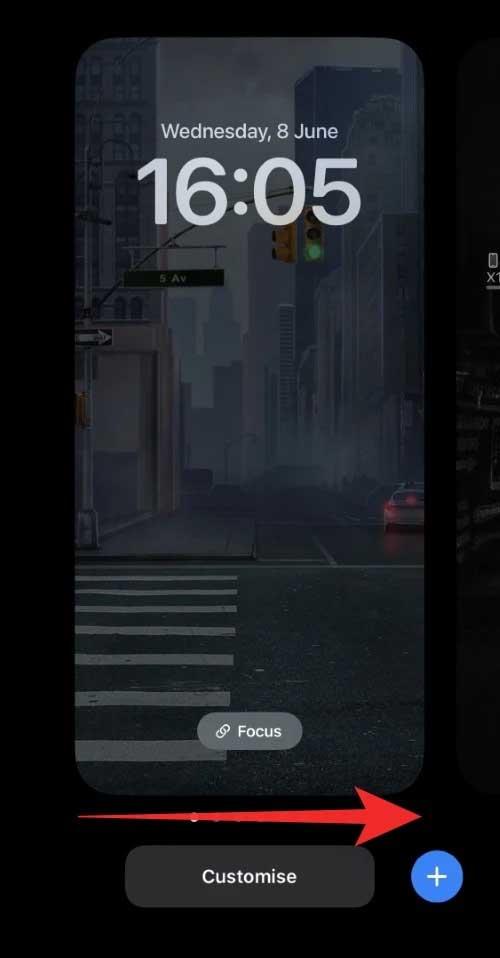
2. Dodirnite Fokus .
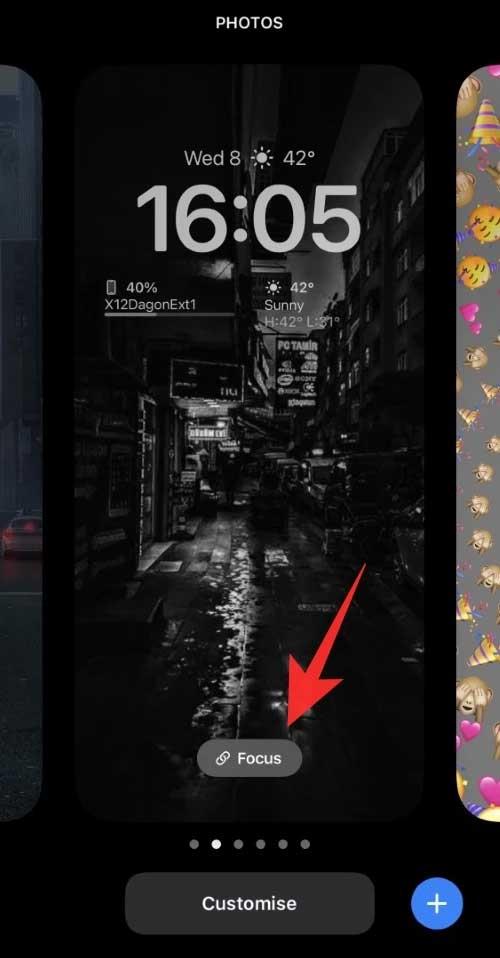
3. Sada dodirnite i odaberite način fokusiranja koji želite povezati s trenutnim zaključanim zaslonom.
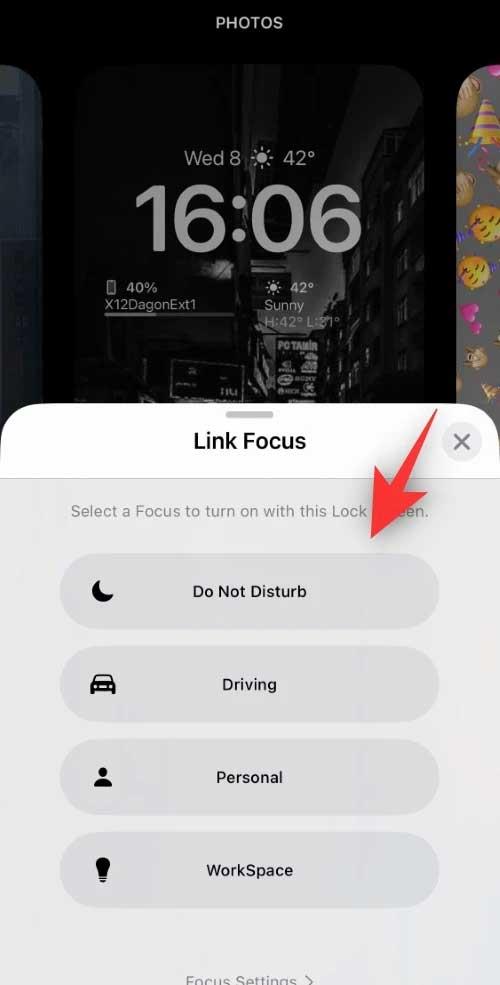
4. Dodirnite X kada ste gotovi.
Gotovo je! Odabrani način fokusiranja sada će biti povezan s prilagođenim zaključanim zaslonom.
Metoda 2: Koristite postavke
1. Otvorite Postavke i dodirnite Fokus .
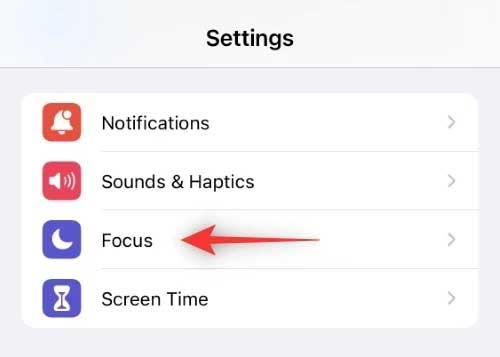
2. Sada dodirnite način fokusiranja koji želite povezati s prilagođenim zaključanim zaslonom.
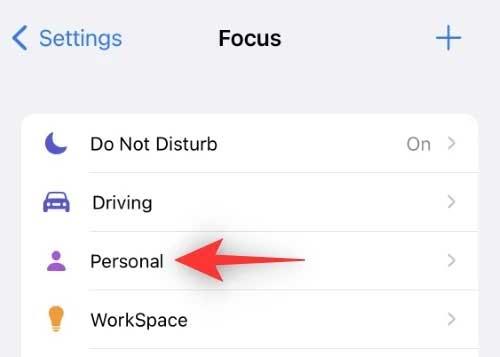
3. Pomaknite se prema dolje kako biste pronašli PRILAGODITE ZASLONE .
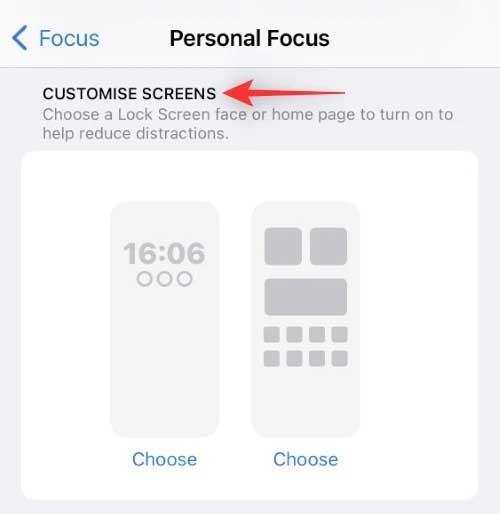
4. Dodirnite Odaberite ispod zaključanog zaslona.
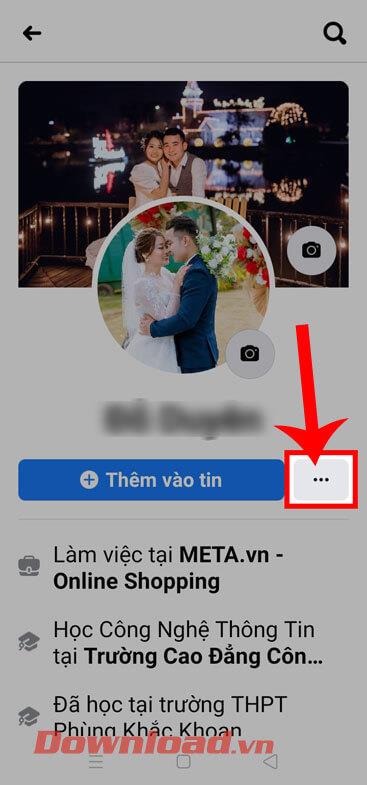
5. Sada odaberite zaključani zaslon s prilagođenog popisa na zaslonu.
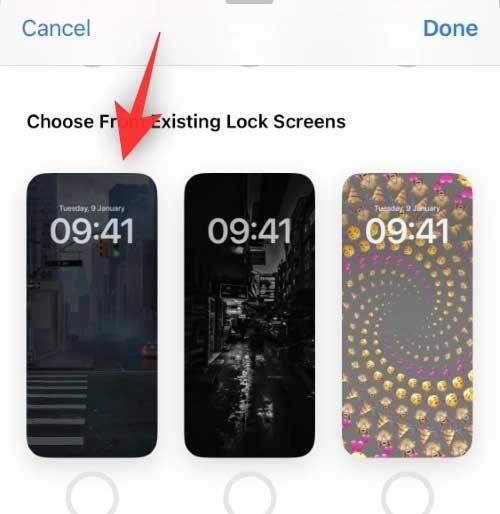
Napomena: Također možete stvoriti novi zaključani zaslon tako da dodirnete galeriju.
6. Dodirnite Gotovo .
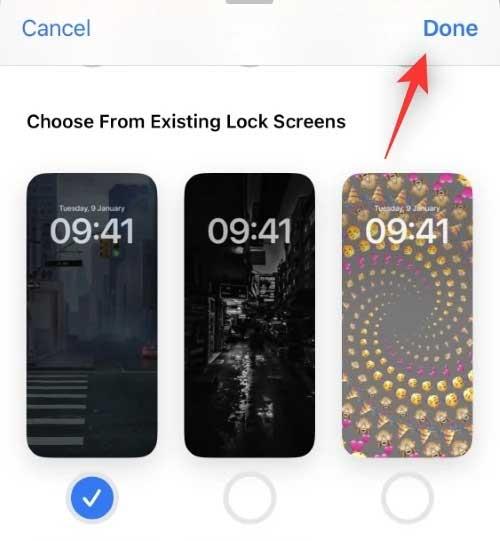
Gotovo je! Odabrani zaključani zaslon sada će biti povezan s načinom fokusiranja koji želite.
Što se događa kada način rada Fokus povežete sa zaključanim zaslonom na iOS-u 16
Čineći to, svaki put kada odaberete zadani zaključani zaslon, aktivirat će se povezani način rada za fokusiranje. Svaki put kada ručno omogućite način selektivnog fokusa, prilagođeni zaključani zaslon bit će postavljen kao zadani zaključani zaslon za iPhone.
Osim toga, način rada za fokusiranje i zaključavanje zaslona očuvat će vaše automatizacije i prečace netaknutima. To znači da će svaki put kada se aktivira način automatskog fokusiranja vaš prilagođeni zaključani zaslon postaviti kao zadani zaključani zaslon .
Gore je opisano kako povezati zaključani zaslon s načinom fokusiranja na iOS-u 16 . Nadamo se da će vam ovaj članak pomoći da prilagodite iOS 16 onako kako želite.
Kako dodati emotikone poruka na Facebook Messenger. Otkrijte kako koristiti razne emotikone za poboljšanje komunikacije.
Kako koristiti WiFi AR za provjeru snage Wi-Fi-ja, WiFi AR je jedinstvena aplikacija koja vam omogućuje provjeru jačine signala bežične mreže koristeći proširenu stvarnost.
Upute za pronalaženje spremljenih videa na Facebooku. Ako nakon spremanja videa u Facebookovu arhivu ne znate kako ga ponovno pogledati, ovaj vodič će vam pomoći.
Upute za uključivanje livestream obavijesti na Instagramu. Saznajte kako primati obavijesti o prijenosima uživo na Instagramu putem našeg jednostavnog vodiča.
Saznajte kako jednostavno možete izraditi naljepnice i ispisane omotnice u programu Word 365 / 2019 / 2016.
Detaljne upute za objavljivanje više fotografija na istoj Facebook priči. Saznajte kako učinkovito koristiti ovu značajku.
Kako koristiti efekte u programu Adobe Premiere Pro, efekte možete lako primijeniti kroz našu detaljnu uputu.
Prečaci u Blenderu koje korisnici trebaju znati. Ovaj vodič sadrži ključne prečace koji vam olakšavaju rad u Blenderu.
Saznajte kako provjeriti matičnu ploču računala koristeći različite metode - od naredbenog retka do CPU-Z. Ova uputa je korisna ako planirate nadogradnji vašeg osobnog računala.
Upute za izradu titlova za videozapise pomoću CapCuta. Ovaj članak će vam pokazati kako jednostavno uključiti titlove na Capcutu.








